图文详解在Windows server 2008 R2上安装SQL Server 2012集群
1、准备:
4台服务器(1台AD、2台SQL服务器、1台iSCSI存储服务器)
9个IP(1个AD的IP、2个SQL服务器的IP、2个心跳IP、1个iSCSI存储服务器的IP、1个集群IP、1个DTC的IP、1个sql集群的IP)

在VM上拷贝4个服务器,拷贝完后这四个服务器的SID和计算机名、网络地址什么的都是一样的,通过用cmd->whoami /user 可以查看到。这个时候首先要更改SID,找到并运行C:\Windows\System32\sysprep\sysprep.exe,勾选上“通用”。

需要注意的是每个源服务器包括拷贝出去的服务器只能更改7次SID,超过的话会更改失败,只能重新建源服务器了。
更改完SID后,在更改计算机名和IP。
1)一个服务器叫DCServer,作为域服务器,网络适配器设置为VMnet8,IP地址配置为192.168.80.200DNS:192.168.80.200


2)一个服务器叫Storage,作为存储服务器,网络适配器设置为VMnet8,IP地址配置为192.168.80.20,DNS:192.168.80.200
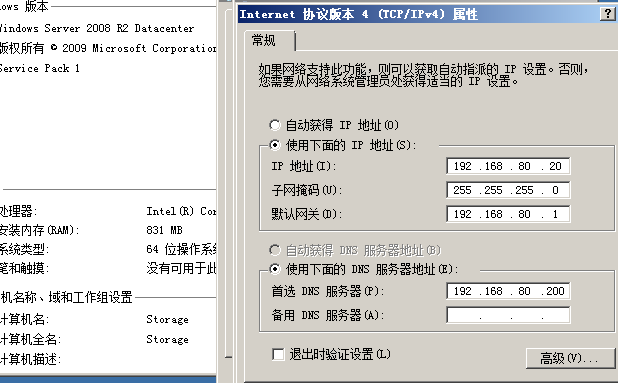
3)一个服务器叫node1,作为第一个节点,需要配置两块网卡,分别作为内网和外网,分别为VMnet1,VMnet8,如图
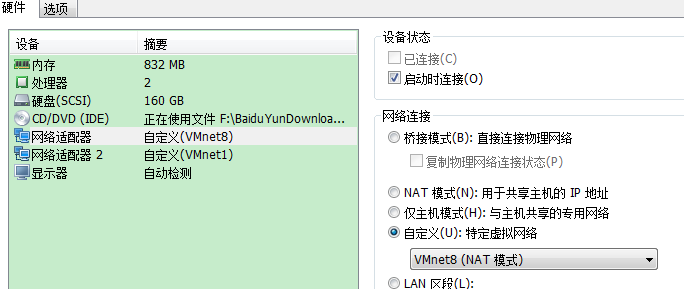
外网IP地址配置为192.168.80.5,内网为182.20.10.1
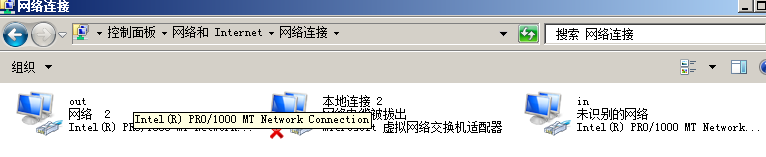

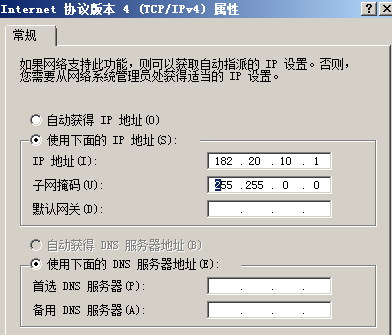
4)一个服务器叫node2,作为第二个节点,也是两块网卡,外网IP地址配置为192.168.80.6,内网为182.20.10.2。
至此,准备工作就做完了。
2.搭建域环境
DCServer的IP地址配置为192.168.80.200,DNS:192.168.80.200
在DCServer上运行dcpromo安装AD
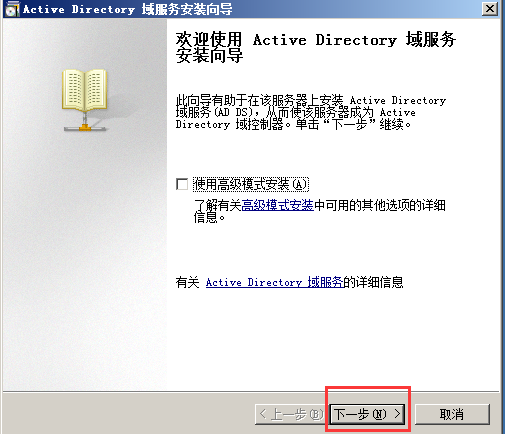
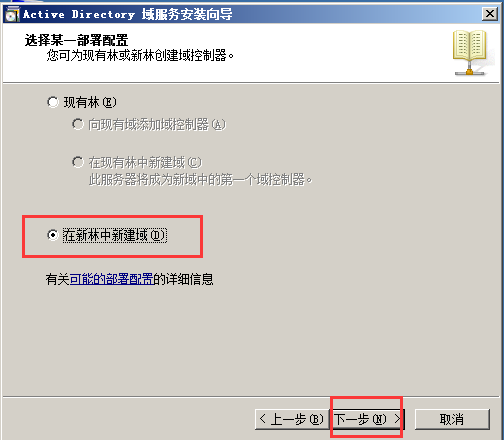
域名为nichole.com
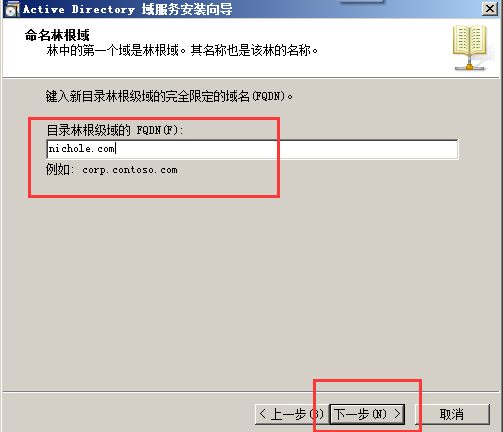
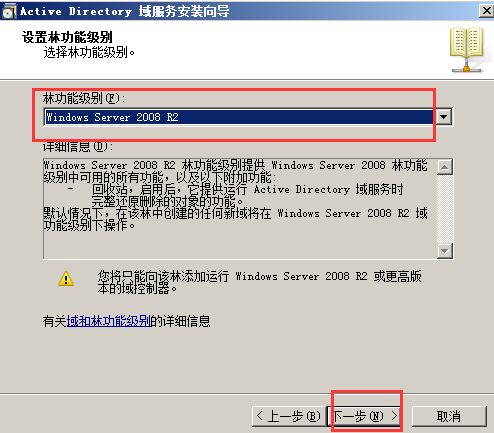
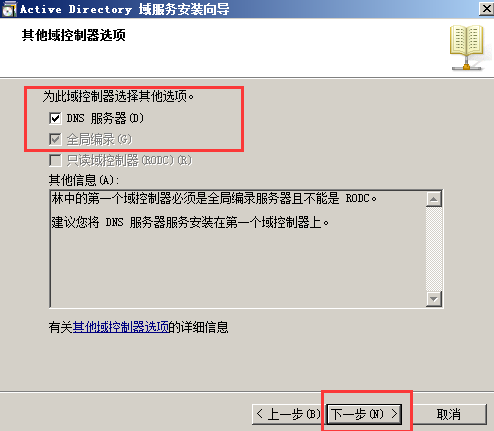
点击下一步可能会弹出如下提示,选择是继续
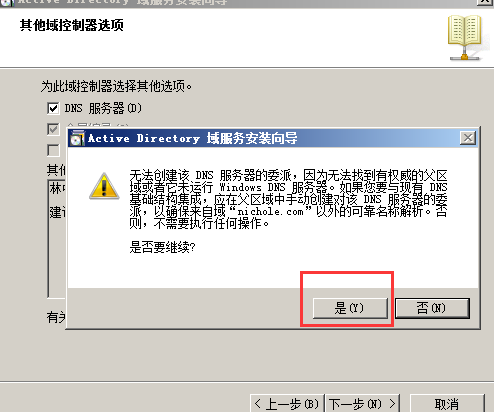
设置一个目录还原模式密码:a1!,下一步

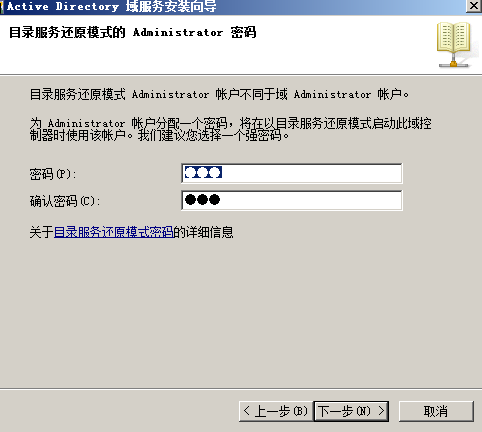
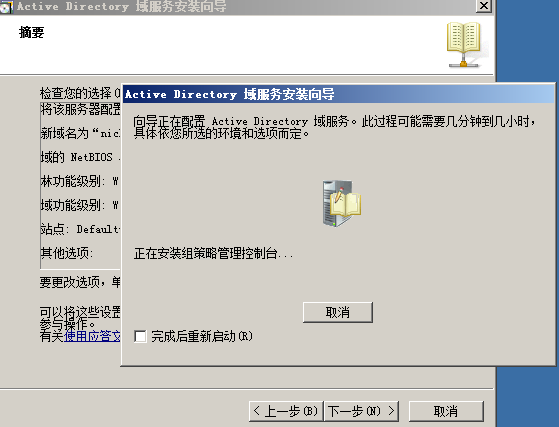
安装完成。

3、node1和node2以及存储服务器加入域
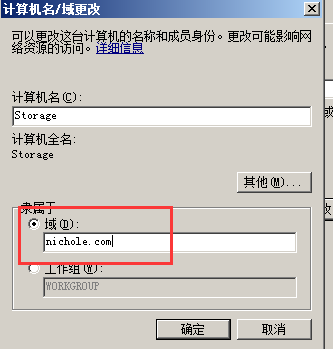
点击确定,会弹出输入用户名密码对话框,输入DCServer的administrator开机密码a1!a1!

点击确定,加入域成功。
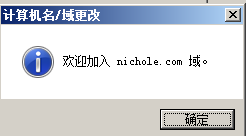
加入域之后要重新启动计算机,再次登录的用户要用域控制器的用户名和密码,依然是nichole\administrator、 a1!a1!,如图,
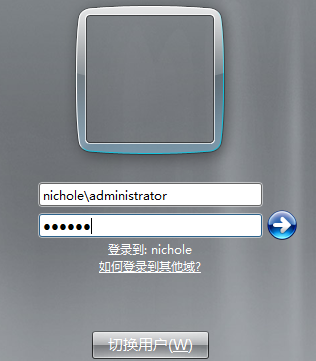
Node1和node2也做同样的操作。此处省略。
3、在存储服务器上安装StarWind,再添加一个硬盘并且格式化,打开StarWind,root密码是starwind,添加三个target(Q、data、sqlDisk)
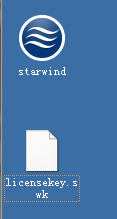
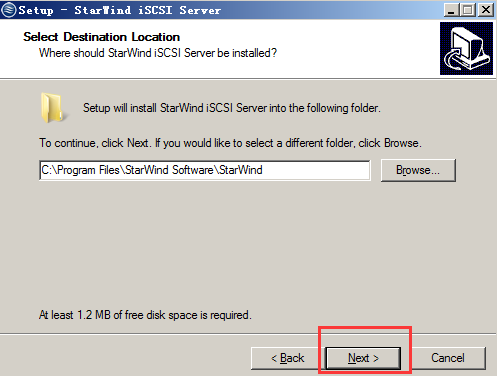
一直默认
若弹出下面对话框,说明需要先开启iSCSI服务,在管理工具中,点开iSCSI发起程序,然后继续安装,直到安装完成。
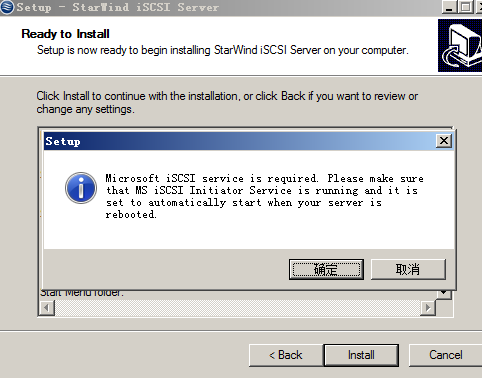
在管理工具中,点开iSCSI发起程序,然后继续安装starwind,直到安装完成。

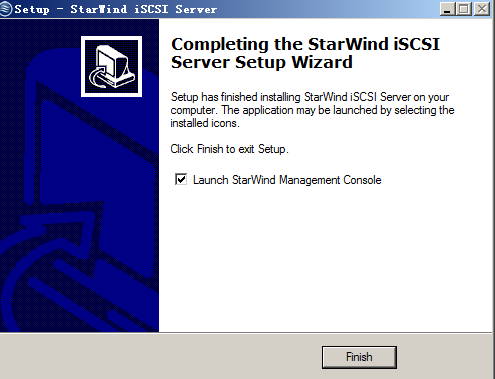
给服务器添加一个硬盘并且格式化作为集群存储:
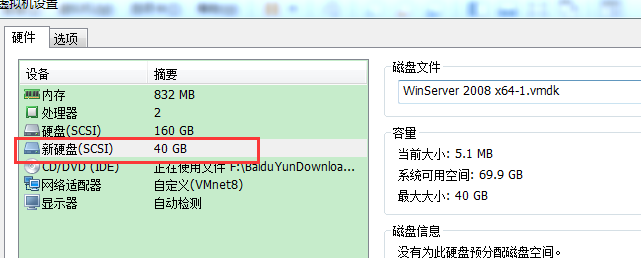
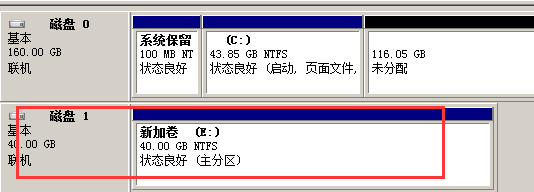
打开StarWind,右键Add Host,添加一个目标服务器,如下图

因为是本机,所以也可以使用127.0.0.1。
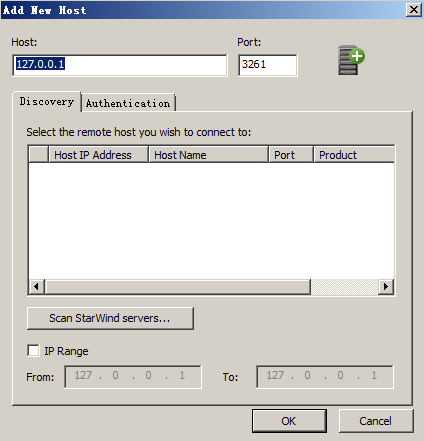
双击目标服务器,输入账号和密码,输入的默认用户是root,密码是starwind

选择Host->Registration->Install License,选择license.key文件,直到完成。如图


新建iSCSI磁盘,建立集群所需要的仲裁磁盘和资源磁盘,在此我们准备在目标服务器上创建三个img文件分别对应仲裁磁盘、资源磁盘和SQL数据磁盘
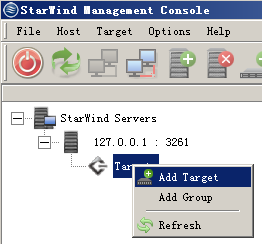
点击Target->Add Target后,第一个磁盘作为仲裁磁盘,起名叫Q
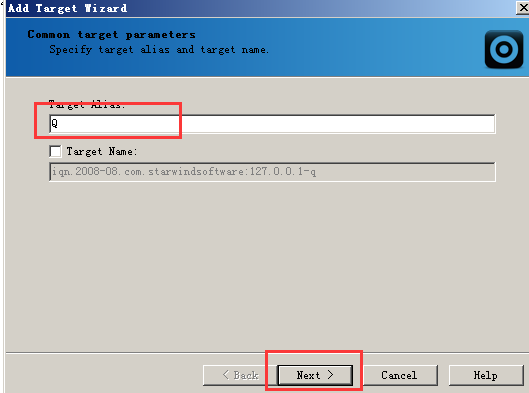
在这个界面可以看到,我们可以使用的存储设备类型有物理或虚拟的硬盘、光盘、磁带,在此我们选择硬盘
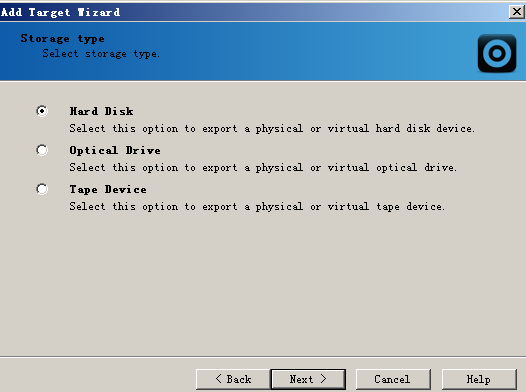
在这个界面中,我们选择创建的是一个基本的虚拟硬盘,如果需要高级功能的虚拟硬盘可以选择:Advanced Virtual。
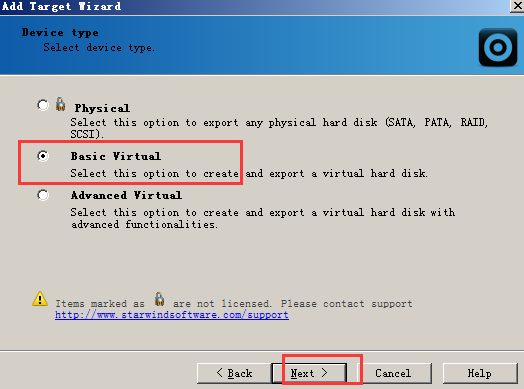
接下来,选择Image File device。我们使用img映像文件来虚拟硬盘设备。
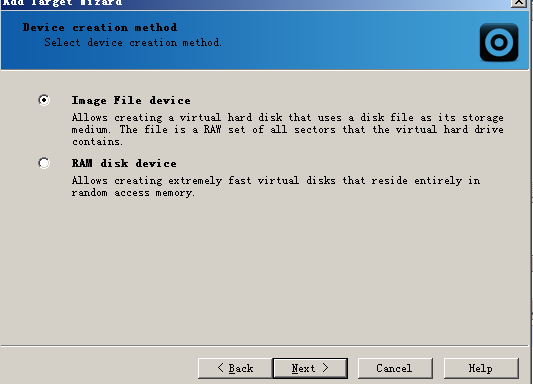
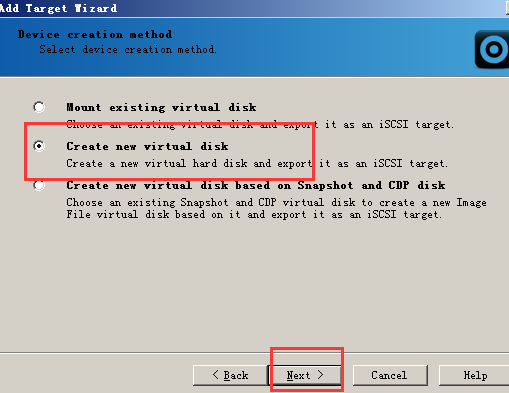
在这个界面中,我们选择创建一个虚拟磁盘,在此指定的磁盘空间是500M,此磁盘将用于仲裁。

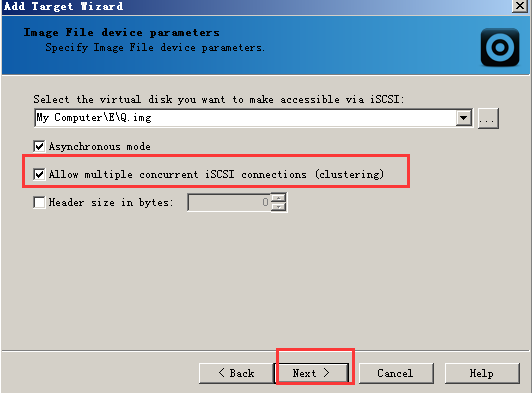
一定要选择上:Allow multiple concurrent Iscsi connetions(Clustering)。缓存模式选正常默认,继续直到完成
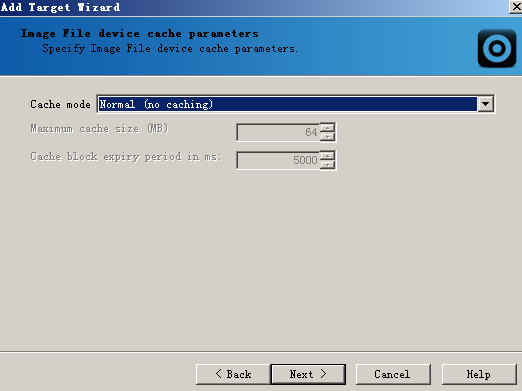
当第一块虚拟磁盘创建成功后,再重新上述步骤创建资源磁盘和数据库存储磁盘sqlDisk,只是资源磁盘的容量要大一些。 根据需要,指定资源磁盘的容量。
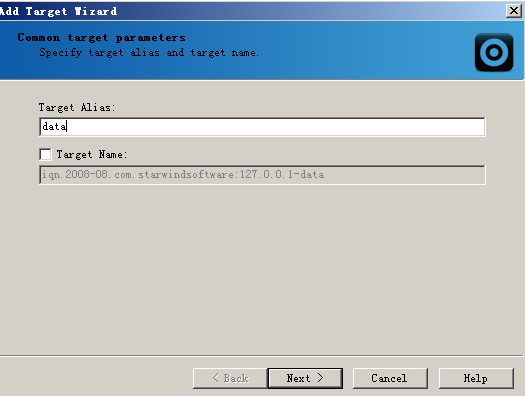
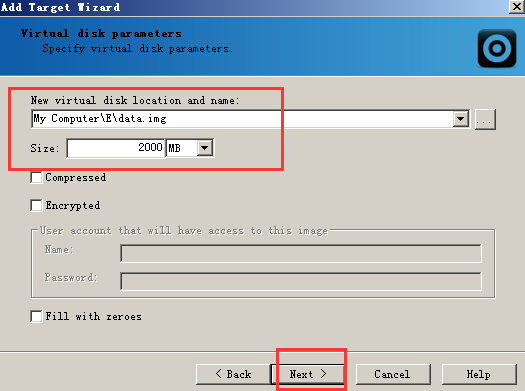

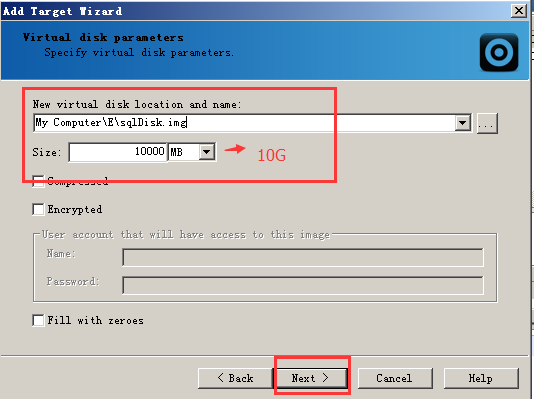
到这个地方为止,3块磁盘就创建成功了,如下图所示

防火墙设置:下面我们需要对防火墙进行简单设置,以允许节点服务器访问目标服务器,所用的端口有3260和3261.由于后面会使用到SQLServer,因此1433端口也要打开。


4、节点服务器连接iSCSI磁盘
在node1和node2上实现共享存储:打开node1的管理工具—>iSCSI发起程序—>发现—>发现门户中添加存储服务器IP192.168.80.20。在“目标中”连接两个盘。然后会发现在磁盘管理中多3个盘,将他们分别格式化成E、F、G盘。Node2中重复同样的操作。
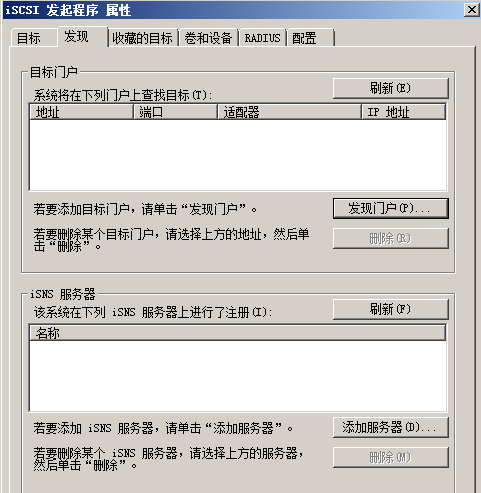

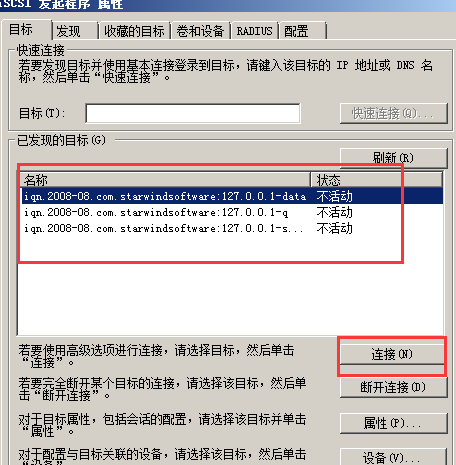
点击连接
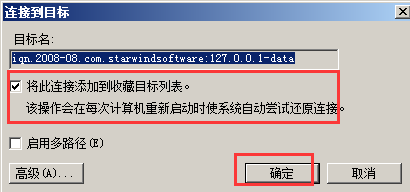
三个盘都连接完的状态如下图
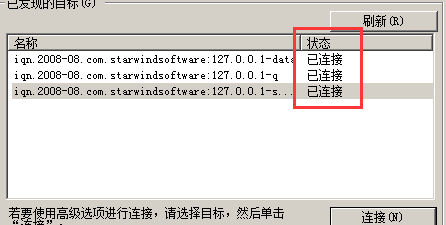
此时,目标已经连接了,目标内的存储设备也出来了,如上图所示。下面需要对磁盘进行联机、初始化、分区、格式化等操作。
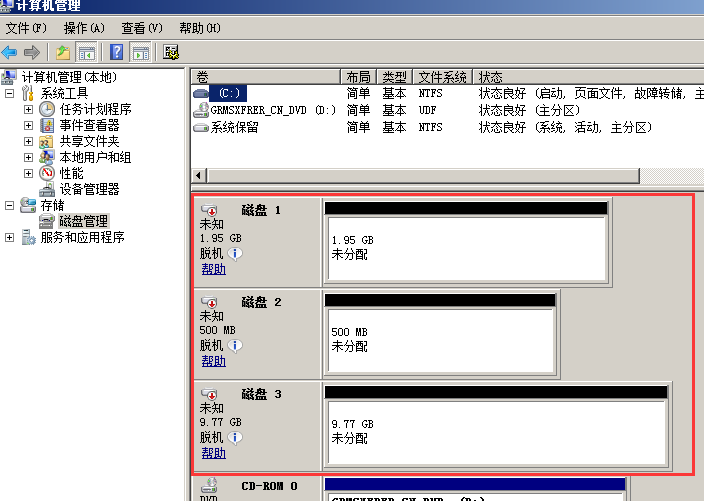
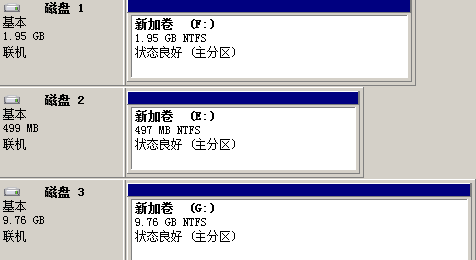
将三块磁盘分别格式化为NTFS文件系统,卷标和驱动器号分别为新加卷(F)、新加卷(E)、新加卷(G)
Node2上也进行相应的操作,只是不需要再进行分区、格式化。将分区号和卷标改为和node1一致,如下图所示:
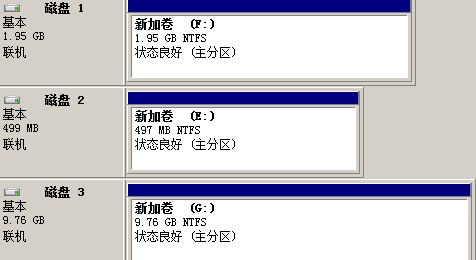
注意在节点进行管理时要关闭另外一台计算机。
5、创建SQL启动账户
在域控制服务器上,打开AD计算机和用户,新建一个用户用户名cluster密码password1!。并且加入到域管理员组Domain Admins
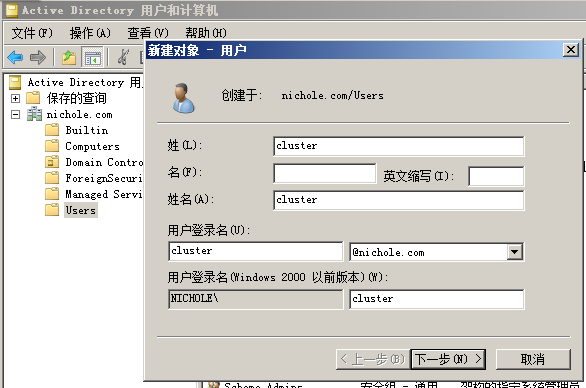
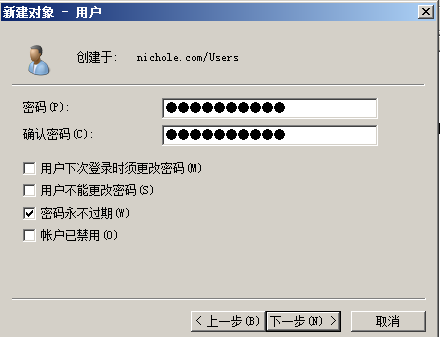
然后添加到组中,如图
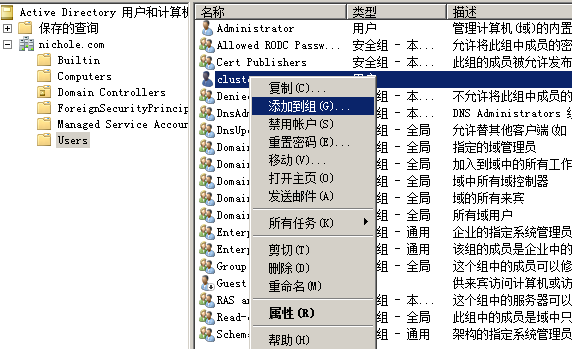

6、安装故障转移集群
下面就开始在两个节点上安装群集服务。在此以node1为例,安装方法是:打开服务器管理器图标->添加功能,从中选择“故障转移群集”和“.net Framwork 3.5”,这个功能后面安装SQLServer的时候需要用,否则后面还要再安装
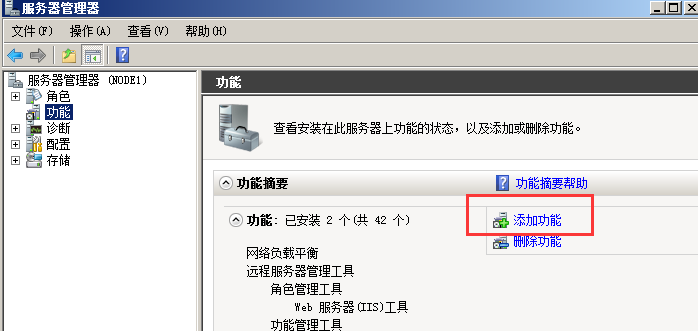
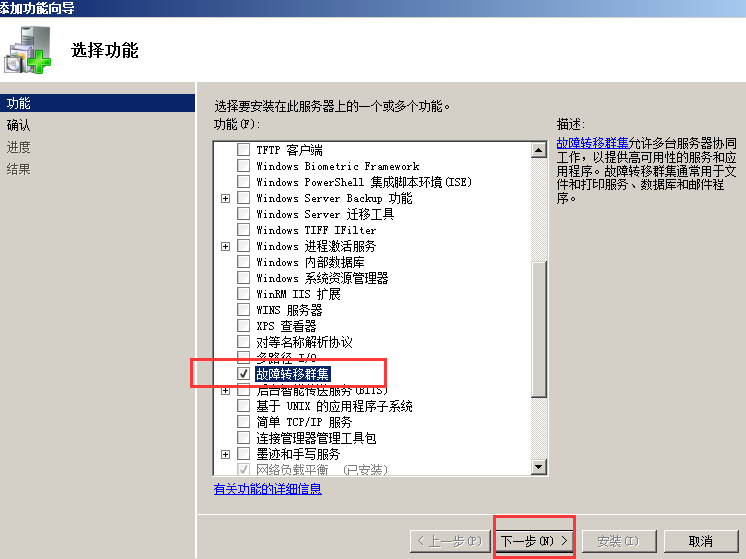
安装完成后,可以在功能模块下看到已安装的组件
然后在管理工具中可以看到故障转移集群
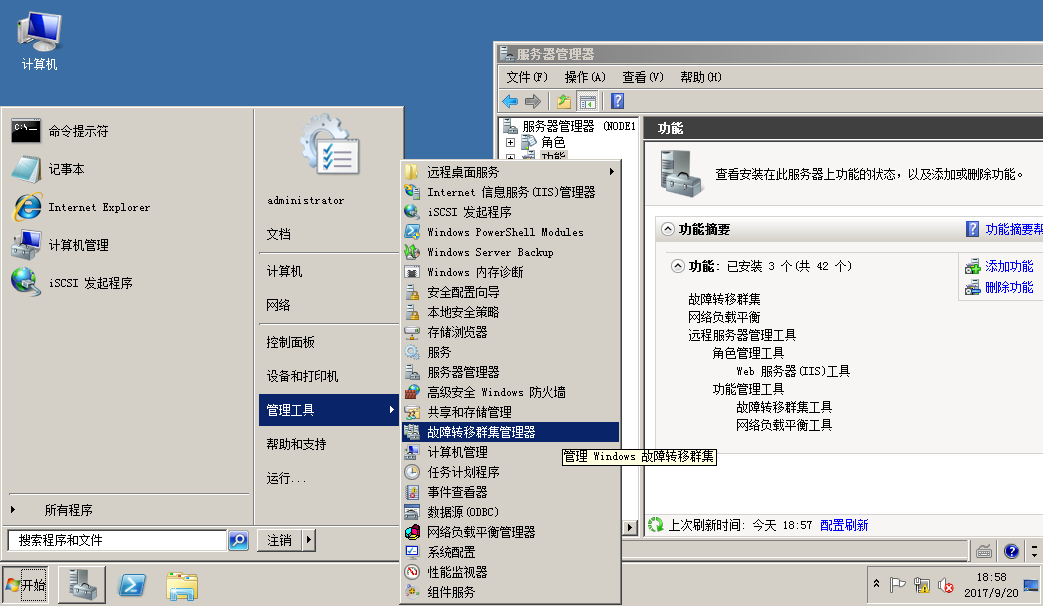
同样在node2上安装故障转移集群。此处不再演示。
7、创建故障转移集群
在node1上打开“故障转移集群管理器”,创建一个集群。定义集群名称及IP:WinCluster、192.168.80.10。在输入集群名称和地址前确保域管理员有完全控制权限(在DC上查看),集群创建完后,确认下仲裁磁盘是否正确。 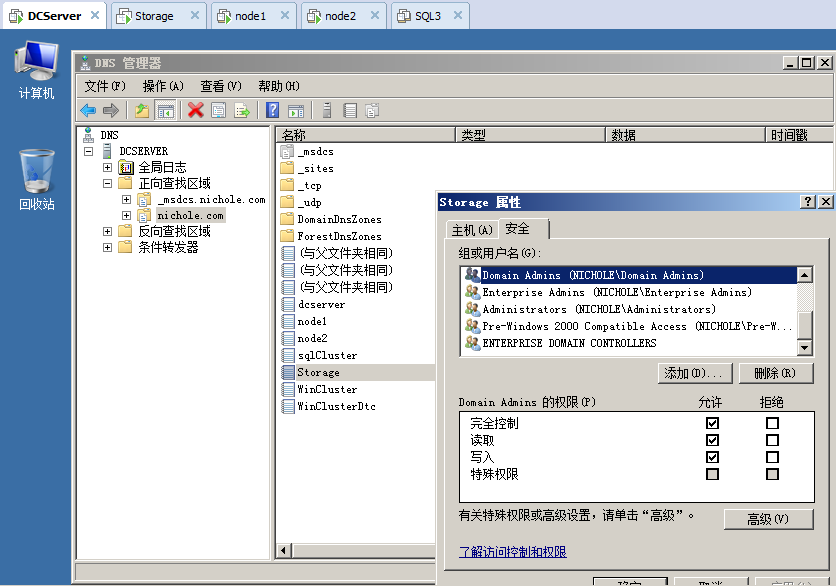
Node1上打开故障转移集群管理器,可以看到有3个管理功能,这里我们先验证配置
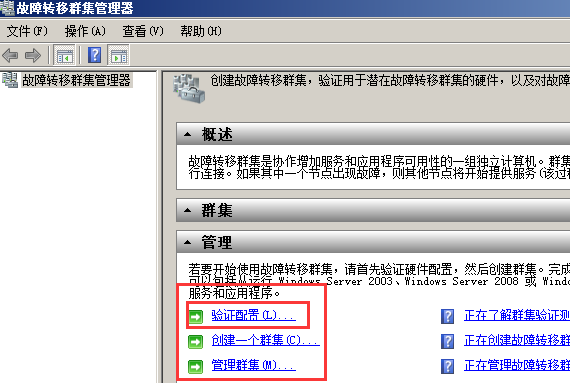
点击验证配置,下一步,然后添加2台服务器的名称

下一步,运行所有的测试,大概需要8分钟的时间,会进行iSCSI盘的测试,AD的测试,硬件资源的测试
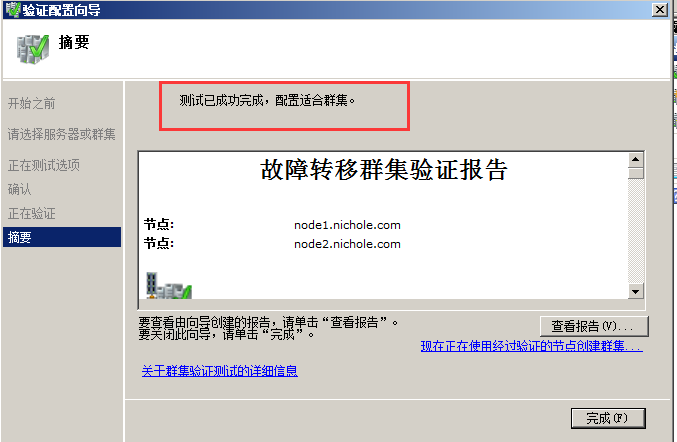
验证正常后,开始创建一个集群,输入2个服务的名称,下一步
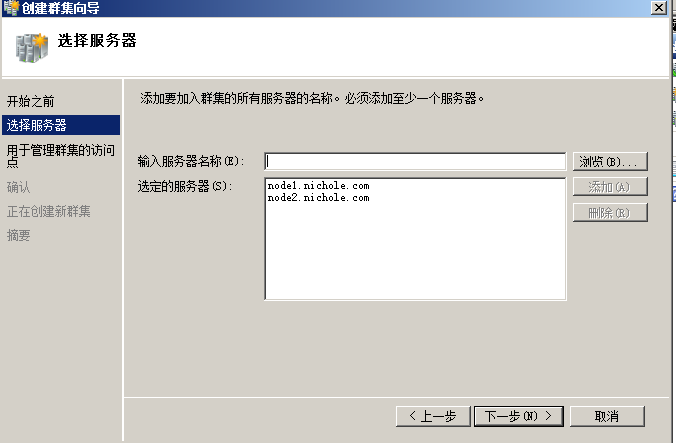
输入群集名称,和群集服务的IP地址WinCluster、192.168.80.10

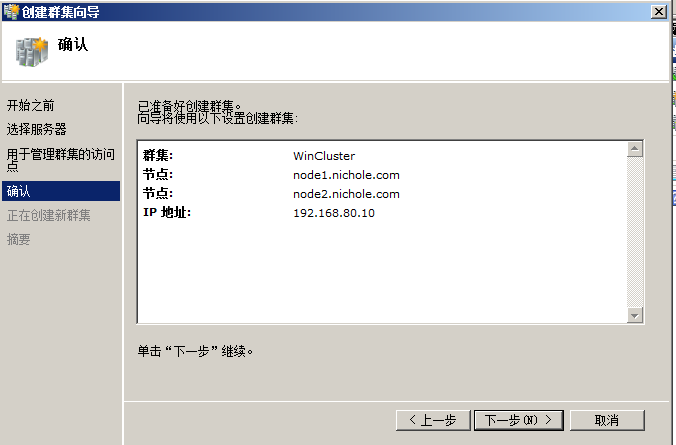
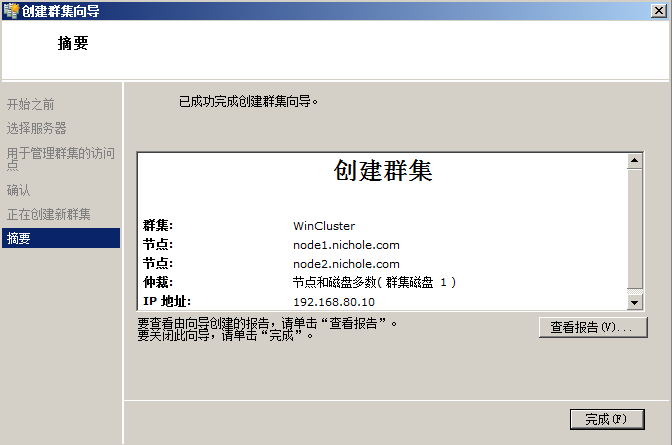
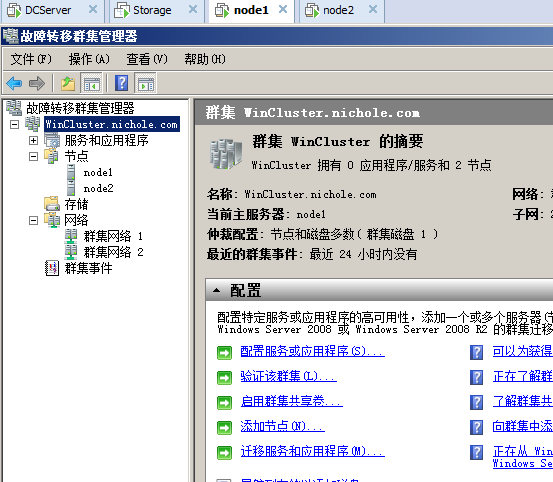
单击存储,可以看到仲裁磁盘是F盘,这里我们希望仲裁磁盘是E盘,因此我们可以右键集群—>更多操作—>配置集群仲裁设置,如图
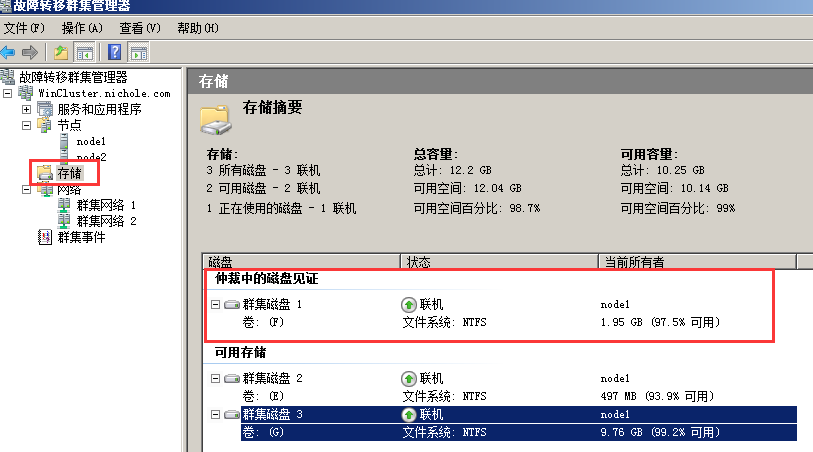
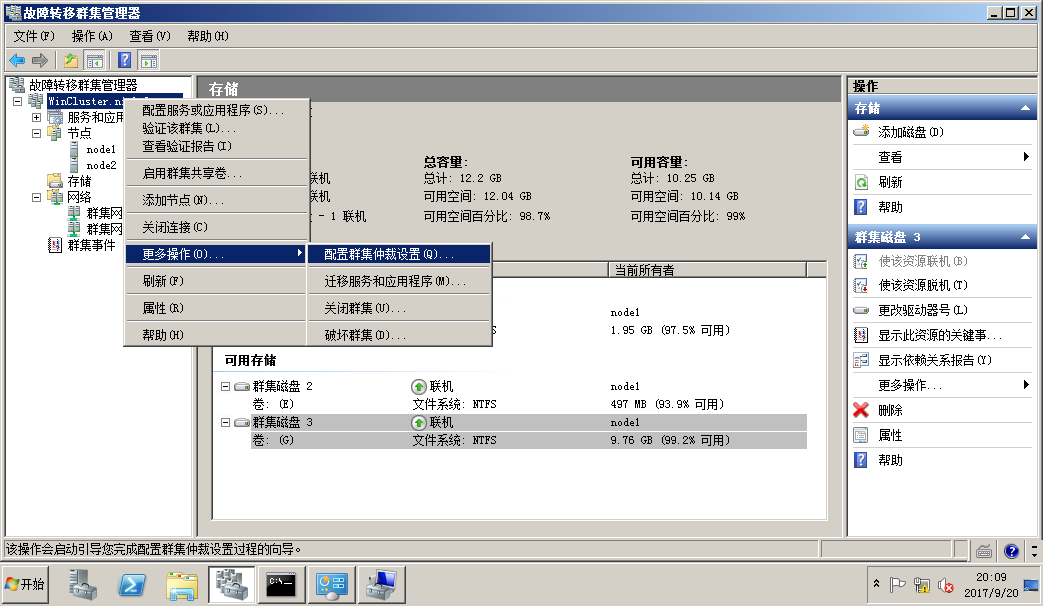
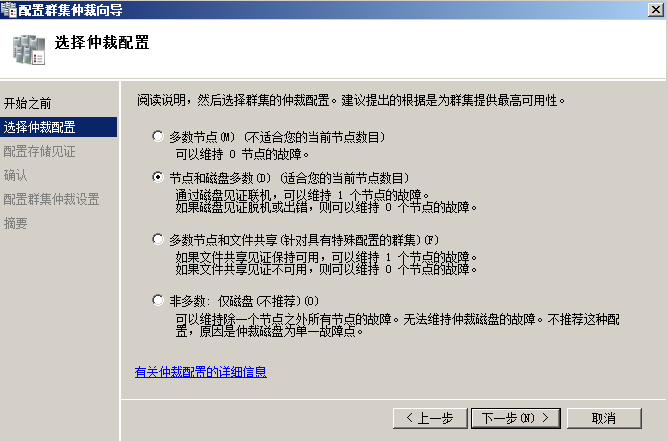

更改完成,就会看到仲裁磁盘变为了E盘
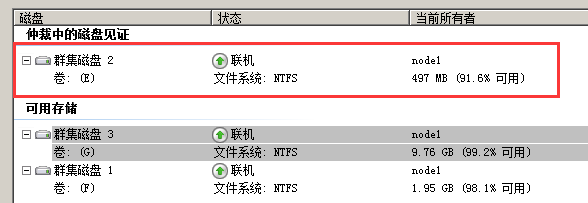
8、配置服务或应用程序,增加DTC。
定义名称及IP:WinClusterDtc、192.168.80.30。
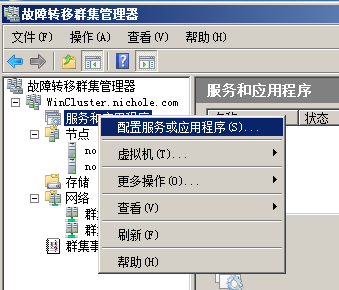
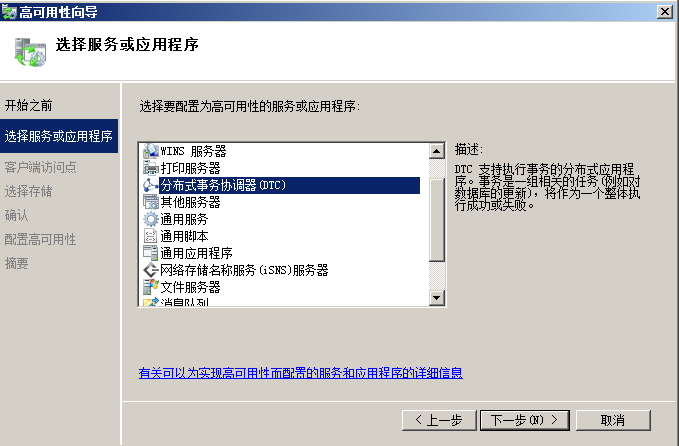
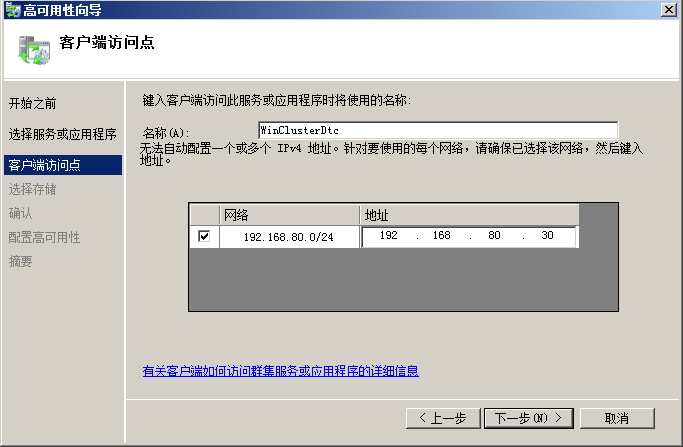
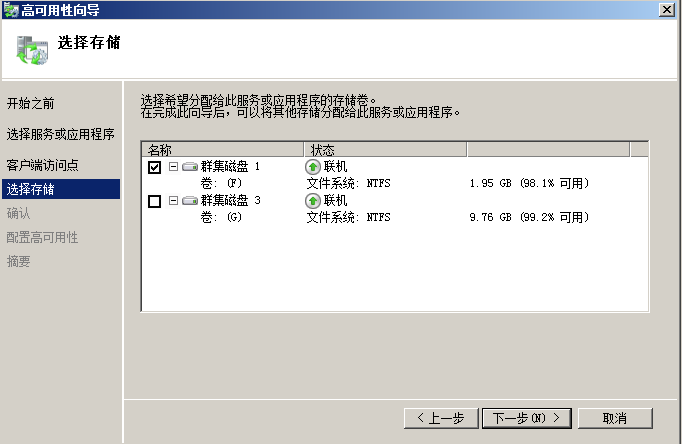
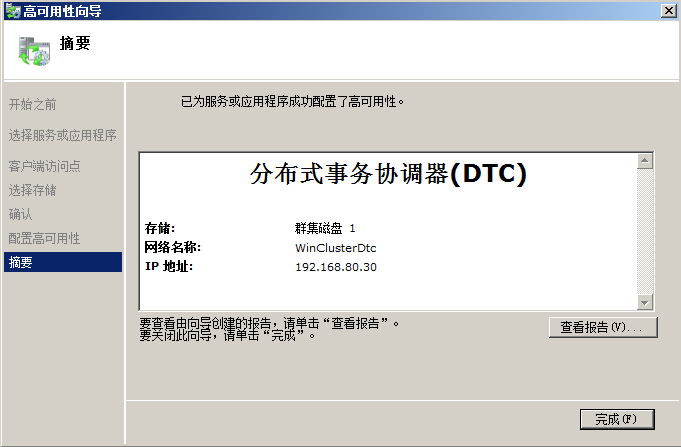
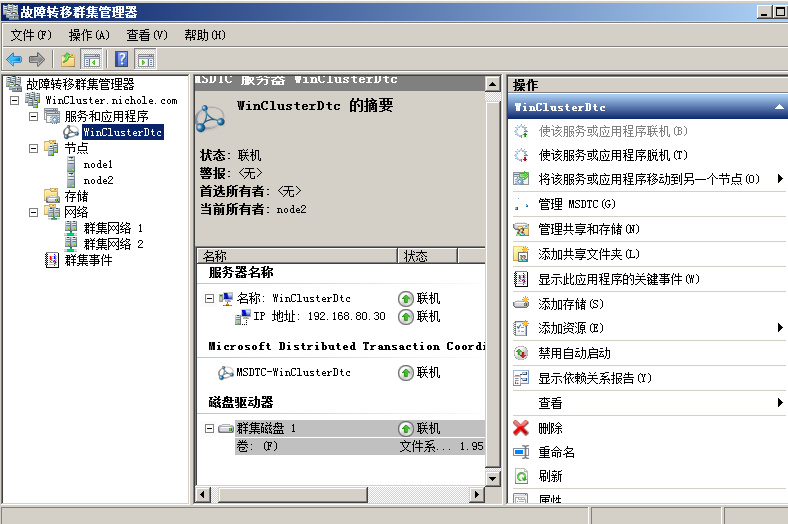
9、安装SQL SERVER 2012
在node1节点安装SQL SERVER 2012: 开始安装选择如图
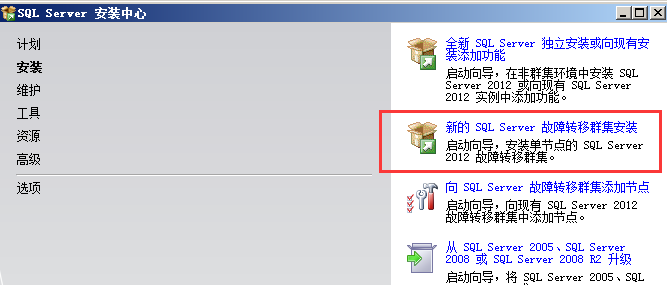



需要先安装.net Framwok 3.5,打开服务器管理器,添加功能,如图
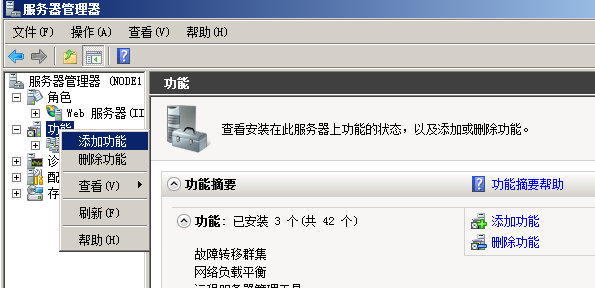
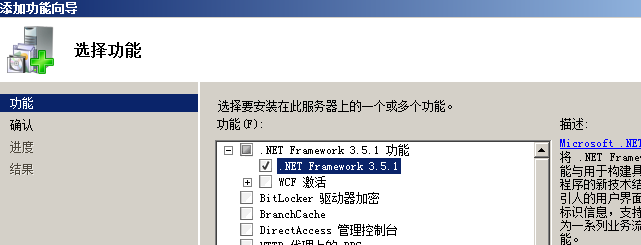
继续安装SQLServer2012,点击重新运行按钮

SQL集群名称和地址:sqlCluster、192.168.80.40,启动账户cluster密码password1!,登录模式为windows登录和sa登录,密码为limydb_123456。
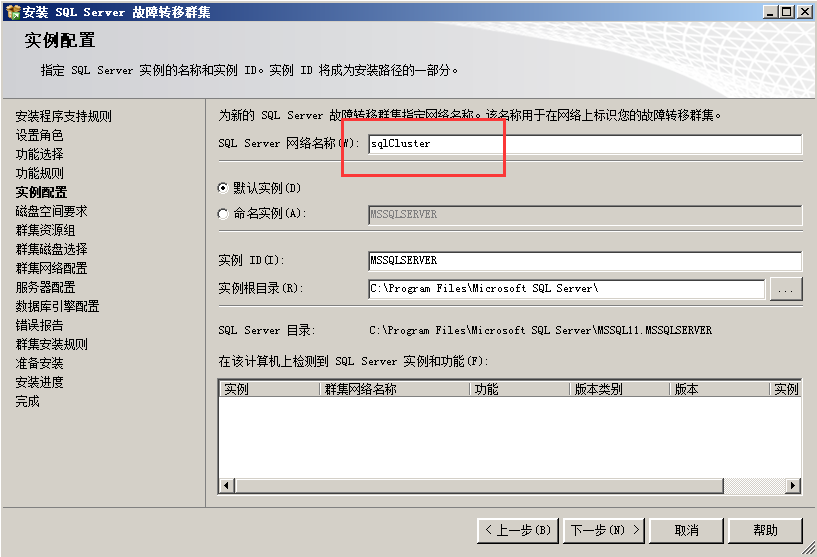
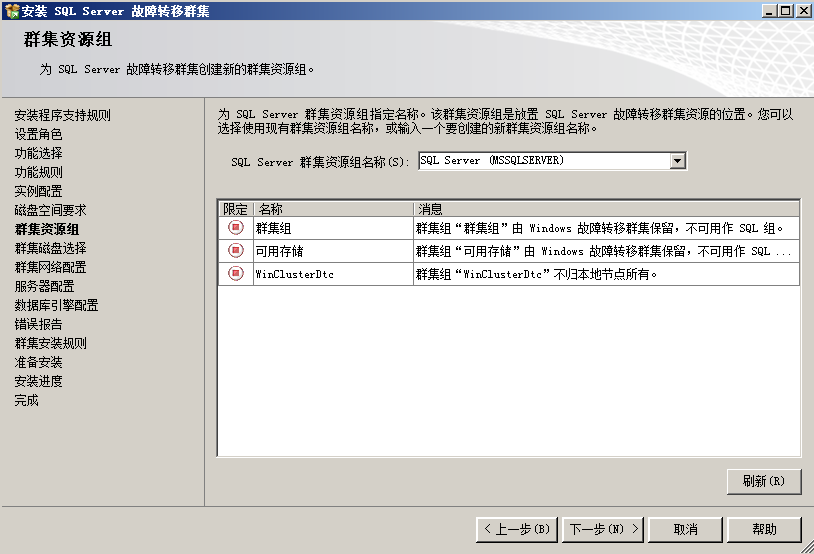
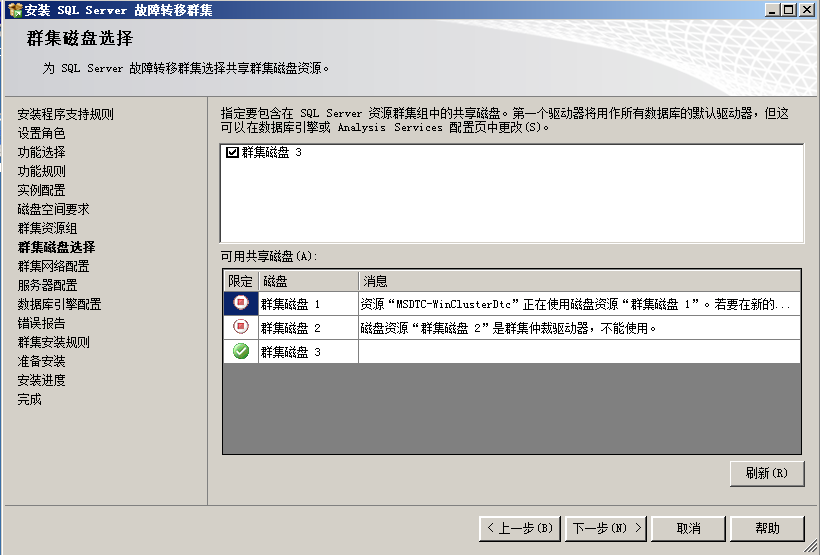
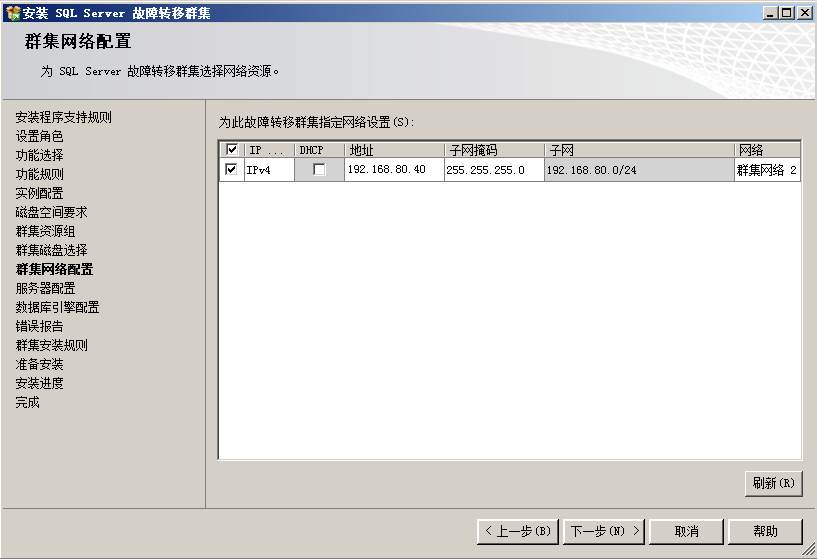

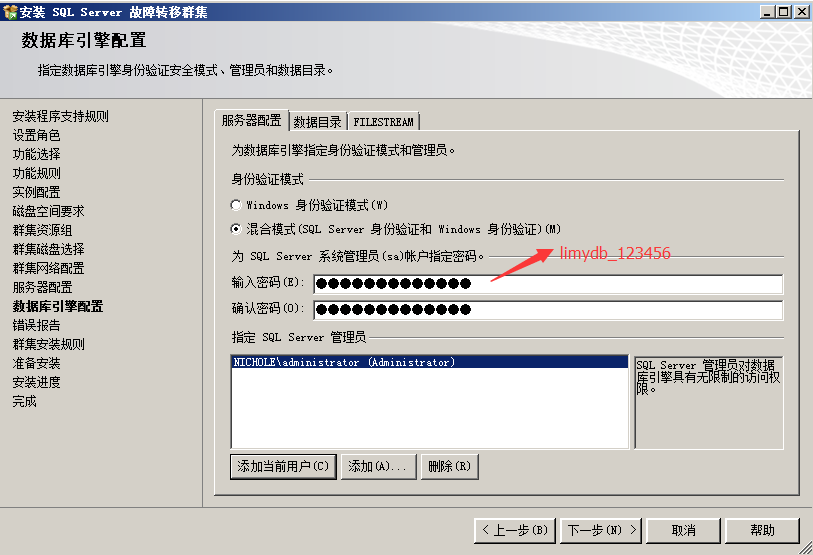

开始安装,这个过程可能需要50 分钟
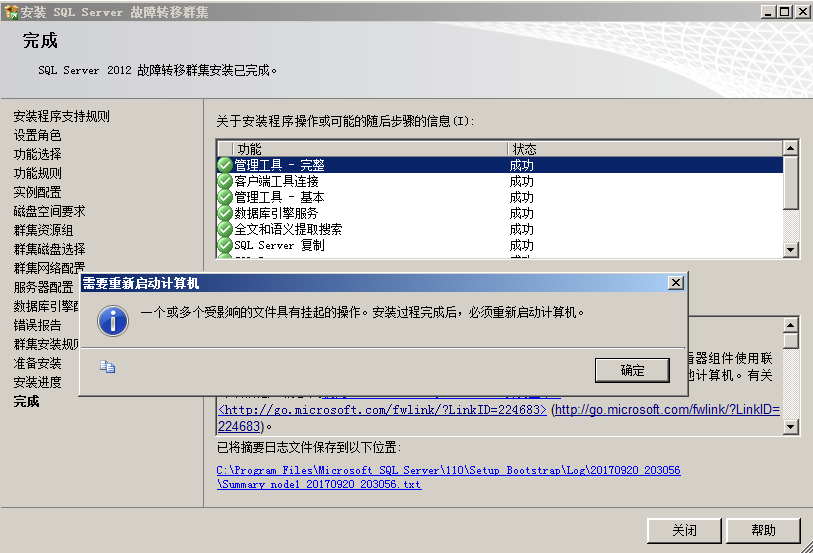
10、在另一个节点也安装SQL SERVER2012
开始安装的时候选择
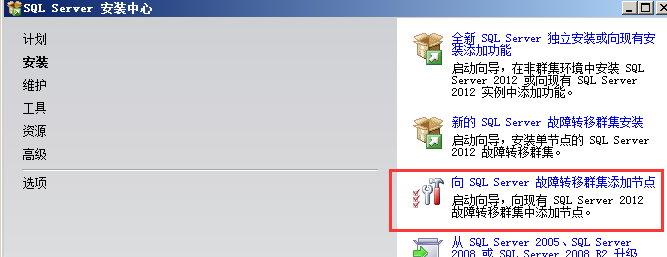
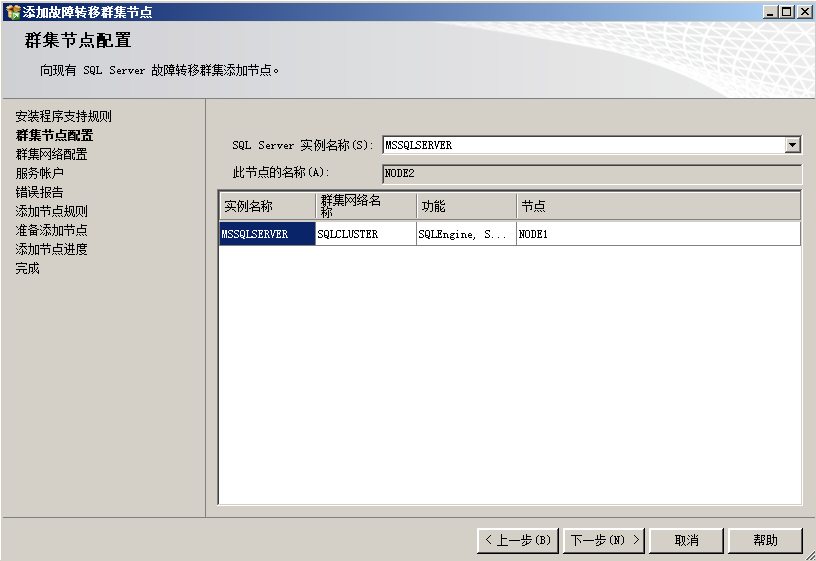
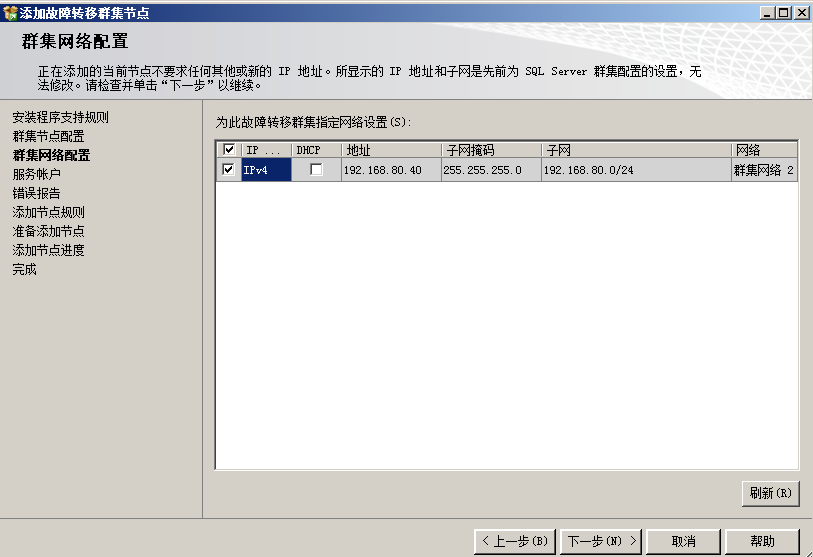
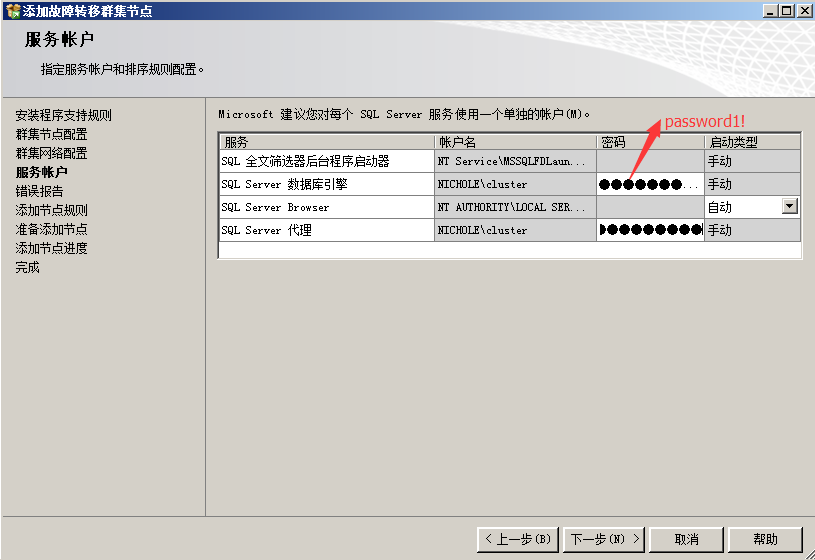
启动账户cluster密码password1!
至此SQL SERVER 2012 故障转移群集安装成功。
11、测试SQLServer故障转移
开一个新的机器node3,配置网络适配器为VMnet8,IP地址为192.168.80. 60,打开SQL,如图,密码为limydb_123456。
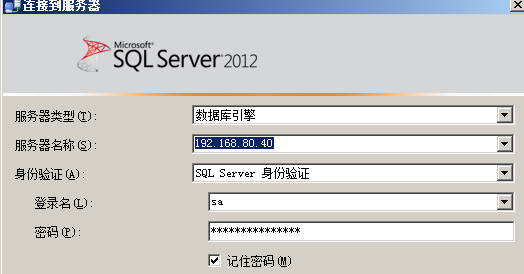
然后即可使用数据库,可以断开node1或node2,发现数据库仍然可用,集群切换的时候数据库可能会稍有延迟,连接上node1或node2后,要右键验证该集群。
图文详解在Windows server 2008 R2上安装SQL Server 2012集群的更多相关文章
- 疑难杂症--在Windows Server 2008 R2上运行SQL Server 2008情况下,CPU过多导致的问题
64位的Windows7和Windows Server 2008 R2为了能够在一台机器上,支持超过64个逻辑CPU, 引入了Processor Group这个概念.Processor Group会把 ...
- 基于VMware Workstation在Windows Server 2008 R2上搭建SQL Server 2012高可用性组(AlwaysOn Group)测试环境(二)
接上篇: 以SERVER02为例,将服务器加入域,并安装故障转移群集:(SERVER02-SERVER-04操作相同)
- 在 Windows Server 2008 R2 上安装 IIS 7.5
原文 在 Windows Server 2008 R2 上安装 IIS 7.5 默认情况下,Windows Server(R) 2008 R2 上不安装 IIS 7.5.可以使用服务器管理器中的“添加 ...
- 在Windows Server 2008 R2上安装IIS服务
一.Windows Server 2008 R2 介绍 1.Windows Server 2008 R2 基本概念 2.Windows Server 2008 R2 家族系列 二.VMware虚拟机安 ...
- Windows Server 2008 R2 SP1安装SQL 2012安装报错之0x858C001B
使用Windows Server 2008 R2 SP1安装SQL 2012的时候总是报这样一个错: SQL Server Setup has encountered the following er ...
- SQL Server 2008 R2升级到SQL Server 2012 SP1
1.建议对生产环境对的数据库升级之前做好备份,以防不测. 2.从SQL Server 2008 R2 升级到SQL Server 2012 SP1,需要先安装SQL Server 2008 R2 的S ...
- SQL Server 2008 R2 SP3 and SQL Server 2008 SP4 are now available!
时间 2014-10-02 00:00:00 SQL Server Team Blog 原文 http://blogs.technet.com/b/dataplatforminsider/arc ...
- [Mark]Windows Server 2008 R2 防火墙之SQL Server 2008 R2
今天新装了一个DBServer (Windows Server 2008 R2),但是在客户端跑之前的应用时却发现出错了,Debugg后发现的错误如下: 由InnerException可知时DB ...
- 在win7/WINDOWS SERVER 2008 R2上安装 vmware POWERcli 6.5
安装.NET Framework 4.6.2下载NDP462-KB3151800-x86-x64-AllOS-ENU.exe,安装安装PowerShell 4.0(5.0依赖4.0)下载Windows ...
随机推荐
- RoutePrefix和Route 路由前缀
使用应用到某个控制器中所有操作的路由前缀来批注该控制器. web api /// <summary> ////// </summary> [RoutePrefix(" ...
- jenkins 邮件抄送
只需要在邮箱中发送列表Project Recipient List中加上cc即可
- VMware Workstation 12 Pro 之安装林耐斯StartOS X64系统
VMware Workstation 12 Pro 之安装林耐斯StartOS X64系统... ---------------- 先去下载系统暗中包ISO 网址:http://www.xiaza ...
- Vim 命令图解-Gvim使用笔记-2017-5-9
Vim 命令图解-Gvim使用笔记... 图片要是看的不太清楚推荐使用:鼠标右键在新标签中打开或是全屏看图 Vim中常用的一些速查命令: Vim发展历史:1976年Bill Joy开发了vi1988 ...
- 一个利用pojo类从前端页面request中获取参数的小框架~
写之前不知道Spring已经实现这样的功能,所以傻傻的写了这个东西! 实现原理挺有趣的在此记录一下.从去年十月参加java开发以来自己终于有了点小进步. 好开心. 解决问题(详解):前端form表单提 ...
- Web初学-Web应用细节
一.web应用程序简介 WEB应用程序指供浏览器访问的程序,通常也简称为web应用. 一个web应用由多个静态web资源和动态web资源组成,如: html.css.js文件 Jsp文件.java程序 ...
- Java Spring的简单见解
Spring的注解特性,IOC控制反转 首先了解依赖注入是什么,就是在实例化对象的时候并不需要每次都new对象出来,spring管理对象,在你配置been或者@service时候 Spring会自动帮 ...
- 基于CAS的SSO(单点登录)实例
第一步 部署CAS-Server(服务端) 1.从CAS官方网站(http://developer.jasig.org/cas/)下载最新版本的CAS-Server(当前最新版本cas-server- ...
- 《Java从入门到放弃》JavaSE入门篇:异常
异常!!!看看生活中的异常例子: 正常情况下,从家到公司上班,只需要20分钟!但如果在路上碰到堵车或修路或车突然自燃等问题,那就没办法正常去上班了.其中堵车或修路或车突然自燃等问题就属于异常. 碰到异 ...
- JavaScript事件循环(Event Loop)机制
JavaScript 是单线程单并发语言 什么是单线程 主程序只有一个线程,即同一时间片断内其只能执行单个任务. 为什么选择单线程? JavaScript的主要用途是与用户互动,以及操作DOM.这决定 ...
